
કેટલીકવાર વ્યક્તિગત તત્વનો રંગ અથવા આખો ફોટો વપરાશકર્તા જોવા માંગે છે તેનાથી ભિન્ન હોય છે. સામાન્ય રીતે આવા કિસ્સાઓમાં વિશિષ્ટ પ્રોગ્રામ બચાવમાં આવે છે - ગ્રાફિક સંપાદકો. જો કે, તે હંમેશાં કમ્પ્યુટર પર હાજર હોતું નથી, અને તમે તેને ડાઉનલોડ અને ઇન્સ્ટોલ કરવા માંગતા નથી. આ કિસ્સામાં, શ્રેષ્ઠ ઉદ્દેશ એ છે કે કાર્ય માટે ખાસ રચાયેલ વિશેષ serviceનલાઇન સેવાનો ઉપયોગ કરવો.
Inનલાઇન ફોટામાં રંગ બદલો
સૂચનાઓ સાથે પોતાને પરિચિત કરવાનું શરૂ કરતાં પહેલાં, એ નોંધવું યોગ્ય છે કે આપણે નીચે તપાસ્યા જેવું કોઈ એક વેબ સ્ત્રોત પૂર્ણ-સજ્જ સ softwareફ્ટવેરને બદલી શકશે નહીં, ઉદાહરણ તરીકે, એડોબ ફોટોશોપ, તેની મર્યાદિત કાર્યક્ષમતા અને એક જ સાઇટ પરના બધા સાધનોને ફીટ કરવામાં અસમર્થતાને કારણે. પરંતુ છબીમાં રંગીન ફેરફાર સાથે, સમસ્યાઓ .ભી થવી જોઈએ નહીં.
આ પણ વાંચો:
ફોટોશોપમાં objectsબ્જેક્ટ્સનો રંગ બદલો
ફોટોશોપમાં ત્વચાના રંગને કેવી રીતે બદલવો
Photosનલાઇન ફોટામાં વાળનો રંગ બદલો
પદ્ધતિ 1: આઇએમગોનલાઇન
સૌ પ્રથમ, IMGonline વેબસાઇટનો વિચાર કરો, જે વપરાશકર્તાઓને મોટી સંખ્યામાં ઇમેજ એડિટિંગ ટૂલ્સ પ્રદાન કરે છે. જો તમે ઘણી અસરોનો ઉપયોગ કરવા માંગતા હો, તો તેમાંથી દરેક એક અલગ વિભાગમાં છે અને દરેક ચિત્રની પૂર્વ લોડિંગ સાથે ક્રમિક પ્રક્રિયામાં શામેલ છે. રંગ બદલવા માટે, તે અહીં નીચે મુજબ છે:
IMGonline વેબસાઇટ પર જાઓ
- ઉપરની લિંકનો ઉપયોગ કરીને કન્વર્ટર પૃષ્ઠ પર જાઓ. તરત જ ફોટો ઉમેરવા આગળ વધો.
- એક બ્રાઉઝર ખુલશે જ્યાં તમને કોઈ ચિત્ર શોધવા અને પસંદ કરવું જોઈએ, અને પછી બટન પર ક્લિક કરો "ખોલો".
- આ વેબ સેવા પરનું બીજું પગલું ફક્ત રંગ પરિવર્તન હશે. પ્રથમ, રિપ્લેસમેન્ટ માટેનો રંગ ડ્ર dropપ-ડાઉન મેનૂમાં સૂચવવામાં આવે છે, અને તે પછી જે બદલવું છે.
- જો જરૂરી હોય તો, HEX ફોર્મેટનો ઉપયોગ કરીને હ્યુ કોડ દાખલ કરો. બધી વસ્તુઓ વિશેષ કોષ્ટકમાં સૂચવવામાં આવે છે.
- આ બિંદુએ, રિપ્લેસમેન્ટ રેટ સેટ કરવો જોઈએ. આ પ્રક્રિયામાં સમાન શેડ્સ દ્વારા identifબ્જેક્ટ્સને ઓળખવામાં અવરોધ settingભો કરવાનો સમાવેશ થાય છે. આગળ, તમે લીસું નાખવાના સંક્રમણોના મૂલ્યો અને બદલાતા રંગનો લાભ નક્કી કરી શકો છો.
- આઉટપુટ પર તમે પ્રાપ્ત કરવા માંગો છો તે બંધારણ અને ગુણવત્તા પસંદ કરો.
- બટન દબાવ્યા પછી પ્રક્રિયા શરૂ થશે બરાબર.
- સામાન્ય રીતે, રૂપાંતરમાં વધુ સમય લાગતો નથી અને પરિણામી ફાઇલ ડાઉનલોડ કરવા માટે તરત ઉપલબ્ધ છે.
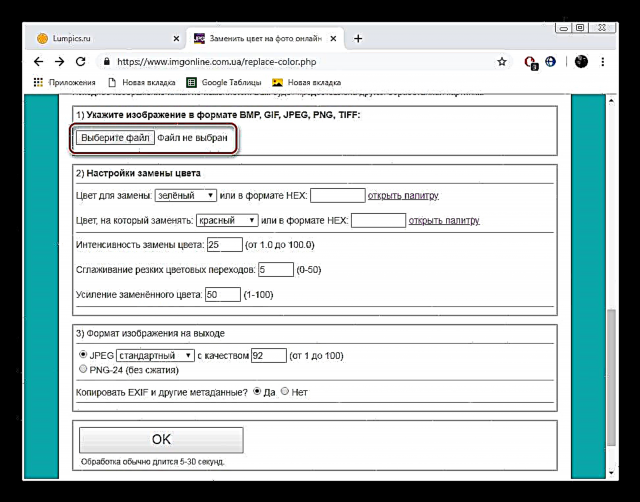
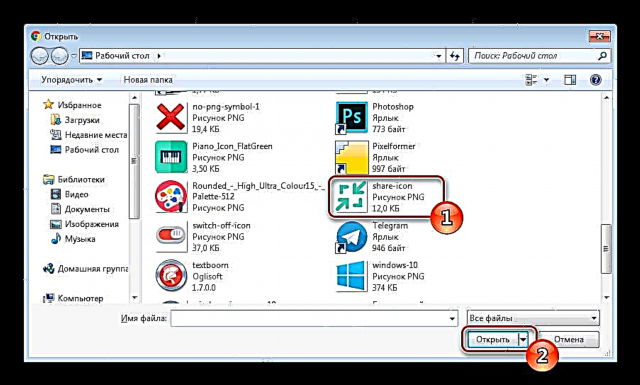
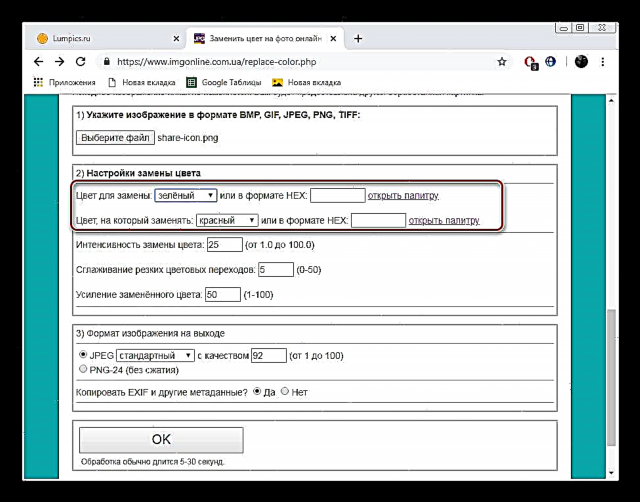





જરૂરી ફોટોગ્રાફમાં એક રંગને બીજા રંગથી બદલવામાં થોડી મિનિટો લાગી. જેમ તમે ઉપરની સૂચનાઓના આધારે જોઈ શકો છો, આ વિશે કંઇ જટિલ નથી, સંપૂર્ણ પ્રક્રિયા તબક્કામાં કરવામાં આવે છે.
પદ્ધતિ 2: ફોટોડ્રો
ફોટોડ્રો નામની એક સાઇટ, એક નિ onlineશુલ્ક imageનલાઇન છબી સંપાદક તરીકે પોતાને સ્થાન આપે છે, અને ઘણાં ઉપયોગી સાધનો અને કાર્યો પણ પ્રદાન કરે છે જે લોકપ્રિય છબી સંપાદકોમાં હોય છે. તેમણે રંગની ફેરબદલ સાથે ક copપિ કરી, જો કે, અગાઉના સંસ્કરણની તુલનામાં આ થોડું અલગ રીતે કરવામાં આવે છે.
ફોટોડ્રો વેબસાઇટ પર જાઓ
- ફોટોડ્રો મુખ્ય પૃષ્ઠ ખોલો અને પેનલ પર ડાબું-ક્લિક કરો "ફોટો એડિટર onlineનલાઇન".
- પ્રક્રિયા કરવા માટે જરૂરી ફોટો ઉમેરવાની સાથે આગળ વધો.
- પહેલાનાં સૂચનોની જેમ, તમારે ફક્ત ચિત્રને ચિહ્નિત કરવાની અને તેને ખોલવાની જરૂર છે.
- જ્યારે ડાઉનલોડ પૂર્ણ થઈ જાય, ત્યારે બટન પર ક્લિક કરો "ખોલો".
- વિભાગ પર જાઓ "રંગ"જ્યારે તમને પૃષ્ઠભૂમિ બદલવાની જરૂર હોય ત્યારે.
- રંગ પસંદ કરવા માટે પaleલેટનો ઉપયોગ કરો, અને પછી બટન પર ક્લિક કરો થઈ ગયું.
- ઘણા ગાળકો અને અસરોની હાજરી તમને ચોક્કસ રંગ બદલવાની મંજૂરી આપશે. પર ધ્યાન આપો Versલટું.
- આ અસરની એપ્લિકેશન લગભગ સંપૂર્ણપણે છબીના દેખાવ પર પ્રક્રિયા કરે છે. બધા ફિલ્ટર્સની સૂચિ તપાસો, કારણ કે તેમાંના ઘણા રંગો સાથે સંપર્ક કરે છે.
- સંપાદન કર્યા પછી, અંતિમ છબી સાચવવા માટે આગળ વધો.
- તેને નામ આપો, યોગ્ય ફોર્મેટ પસંદ કરો અને ક્લિક કરો સાચવો.


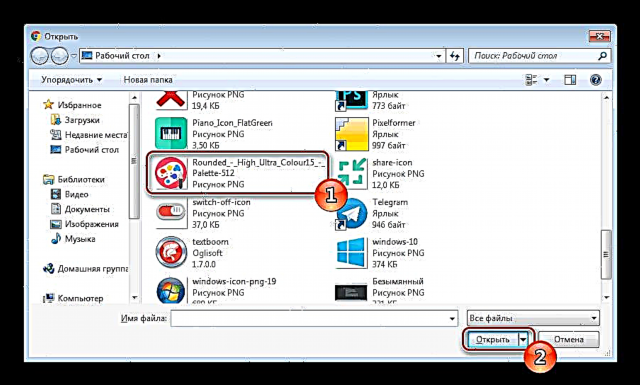

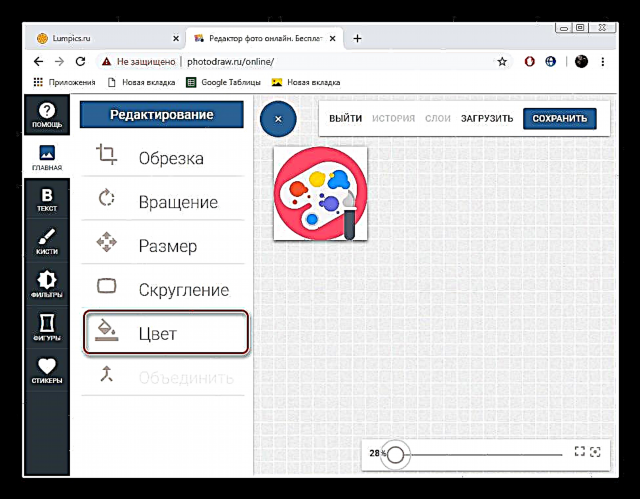




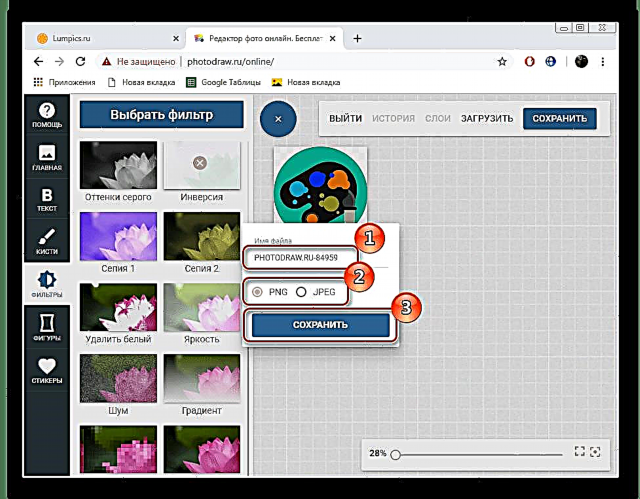
હવે સુધારેલી ફાઇલ તમારા કમ્પ્યુટર પર સ્થિત છે, રંગ રૂપાંતર કાર્યને સંપૂર્ણ માનવામાં આવી શકે છે.
એક તરફની આંગળીઓ બધી ઉપલબ્ધ વેબ સેવાઓને ગણતરી કરવા માટે પૂરતી હશે કે જે તમને વપરાશકર્તાની ઇચ્છા મુજબ ચિત્રનો રંગ બદલવાની મંજૂરી આપે છે, તેથી શ્રેષ્ઠ વિકલ્પ શોધવાનું એટલું સરળ નથી. આજે અમે બે સૌથી યોગ્ય ઇન્ટરનેટ સંસાધનો વિશે વિગતવાર વાત કરી, અને તમે પ્રસ્તુત સૂચનાઓના આધારે, તમે જેનો ઉપયોગ કરો છો તે પસંદ કરો.











